明天来整理下在Ubuntu操作系统下,通过Liunx命令安装Weblogic应用服务器。因为在安装weblogic服务器之前必须在Ubuntu该操作系统下安装JDK,同时安装完JDK以后也要进行环境变量的配置linux运维博客,同样weblogic安装完以后,也要配置环境变量,为了便捷在配置文件中配置环境变量,我们首先安装vim软件:
当Ubuntu操作系统下没有vim软件的时侯,我们输入该命令,会出现这些情况:
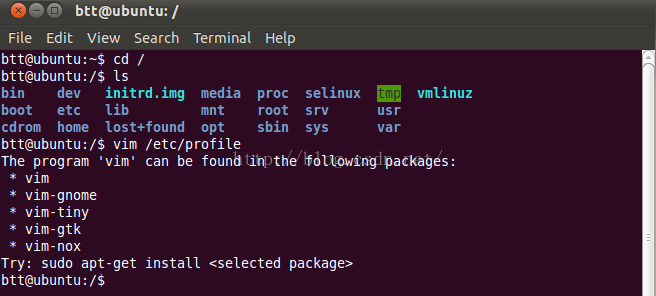
接出来,我们来安装vim软件,我们首先将本地笔记本的安装文件夹共享到Ubuntu操作系统下:
将本地笔记本上的文件共享到虚拟机上的操作系统中:
方式一:直接将所要共享的文件拖动到虚拟机上即可
技巧二:在Vmware虚拟机上,选择:虚拟机—>设置—>切换到”选项”—>共享文件夹—>选择要共享的本地文件夹,根据操作一步一步完成即可。
在Ubuntu操作系统下可以通过命令查看共享的本地文件夹(注意:假如查看不到,重启上几次操作系统即可)
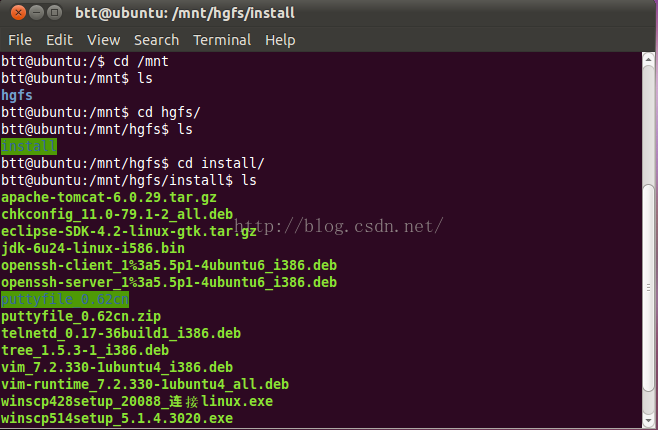
上图就显示出了共享文件夹下所有的软件安装包。
安装vim次序,先安装vim-runtime_7.2.330-1ubuntu4_all.deb,再安装vim_7.2.330-1ubuntu4_i386.deb
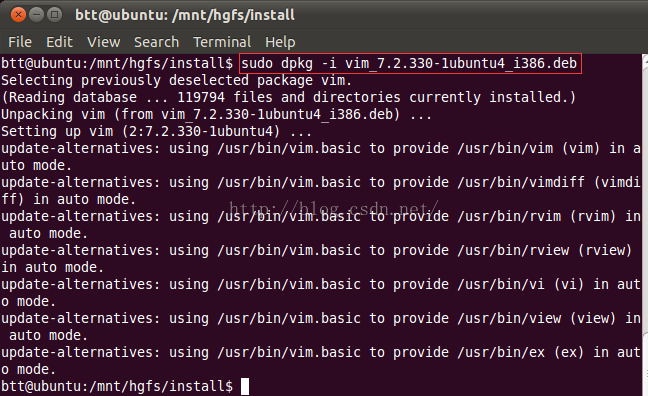
vim软件安装成功。通过vim/etc/profile命令,可以步入该文件的查看并编撰模式。
将本地电脑上的文件共享到虚拟机上:
方法一:直接将所要共享的文件拖动到虚拟机上即可
方法二:在Vmware虚拟机上,选择:虚拟机--->设置--->切换到"选项"--->共享文件夹--->选择要共享的本地文件夹,按照操作一步一步完成即可。
weblogic的安装:
1.装好JDK
su - root 切换成root用户
sudo -i 不需要密码直接切换成root
①:进入usr目录:cd /usr
②:在usr目录下建立java安装目录:mkdir java
③:将jdk-6u24-linux-i586.bin拷贝到java目录下:cp /home/itcast/Desktop/jdk-6u24-linux-i586.bin /usr/java/
④:安装jdk:cd /usr/java
./jdk-6u24-linux-i586.bin
⑤:安装完毕为他建立一个链接以节省目录长度:ln -s /usr/java/jdk1.6.0_24/ /usr/jdk
⑥:编辑配置文件:vim /etc/profile
添加如下内容:
JAVA_HOME=/usr/jdk
CLASSPATH=$JAVA_HOME/lib/
PATH=$PATH:$JAVA_HOME/bin
export PATH JAVA_HOME CLASSPATH
⑦:重启机器
sudo shutdown -r now
或source /etc/profile
⑧:查看安装情况:java -version
java version "1.6.0_24"
Java(TM) SE Runtime Environment (build 1.6.0_24-b07)
Java HotSpot(TM) Client VM (build 19.1-b02, mixed mode, sharing)
2.安装weblogic,运行weblogic的安装介质
java -jar wls1035_generic.jar
安装JDK,并配置环境变量
里面将jdk的安装文件早已拷贝到了/usr/java目录下,我们执行./jdk-6u24-linux-i586.bin这个命令,即可完成JDK的安装。须要等一小段时间。
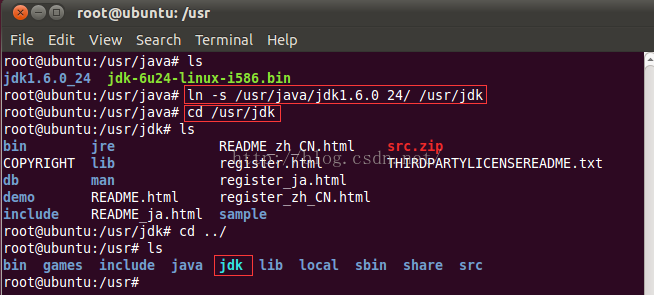
配置环境变量:
小插曲:将环境变量配置到/etc/profile文件下后linux启动weblogic命令linux虚拟机,并保存退出时,可能提示下边警告,这是文件权限的问题。我们可以修改文件权限,重新保存即可。
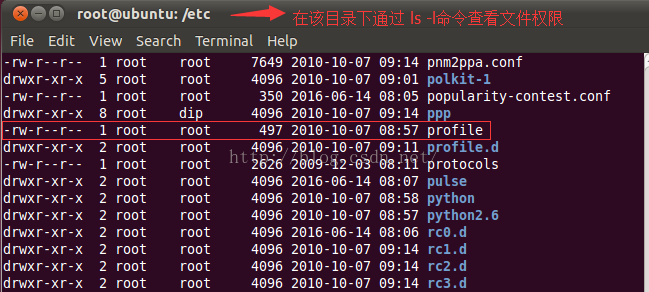
通过chmodo+wprofile命令更改文件权限
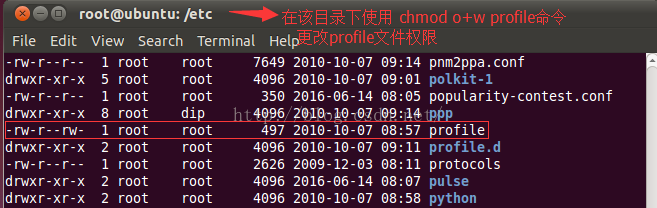
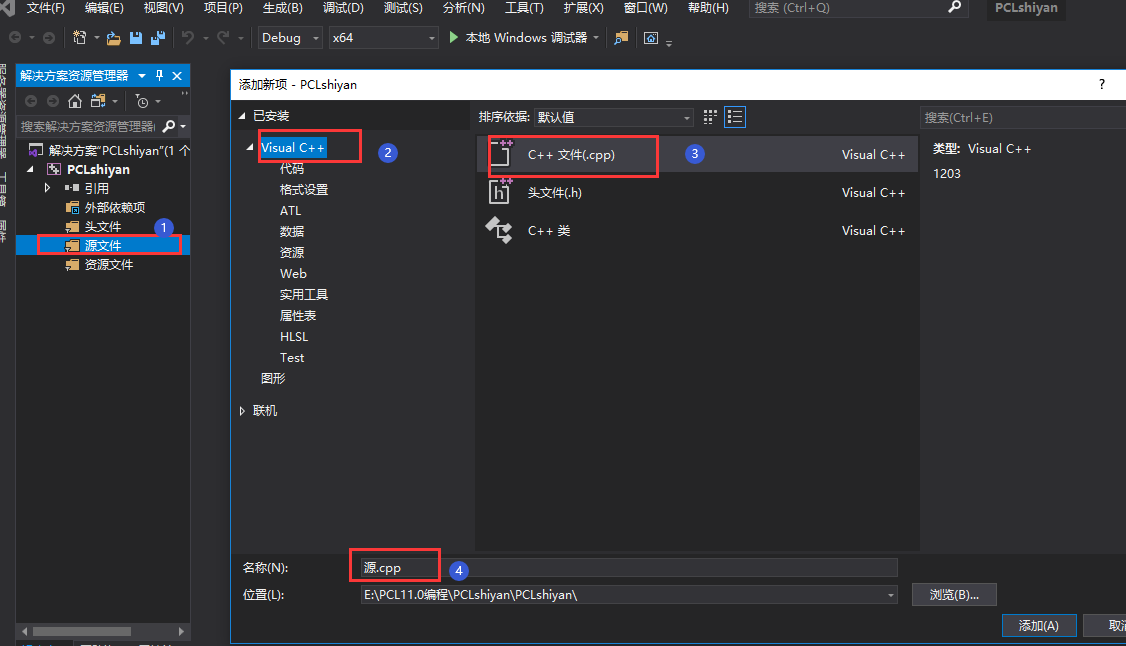
参考文章:
使用source/etc/profile命令,使刚刚编撰的profile文件生效。
通过java-version命令查看jdk信息
至此,JDK早已安装完成,并成功配置环境变量。
接出来………是重点了linux启动weblogic命令,隆重出场:应用服务器weblogic
安装weblogic方法有三种:
方法一:图形形式:java-jarwls1035_generic.jar[-mode=gui]
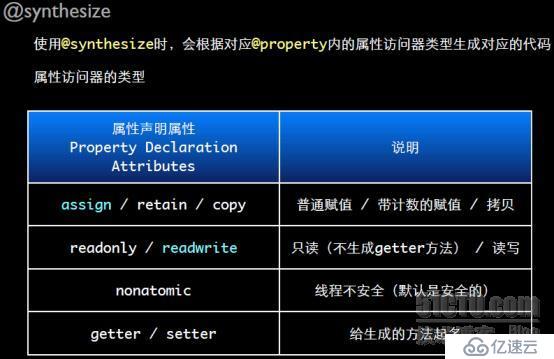
方法二:Console形式:java-jarwls1035_generic.jar-mode=console
形式三:Slient形式(沉静形式):手动完成
java-jarwls1035_generic.jar-mode=slient-slient_file=aaa.xml
其中aaa.xml文件中配置了沉静安装的一些信息。
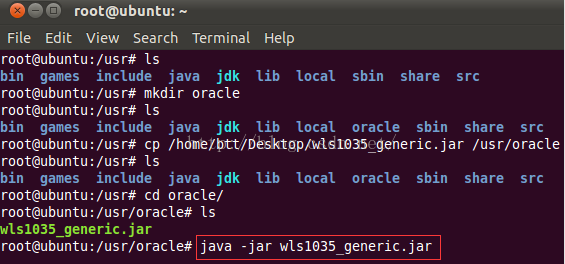
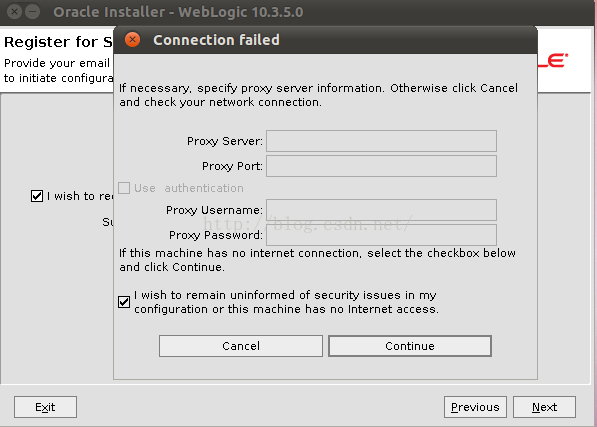
这儿选择自定义安装,是为了前面选择一些初学者案例
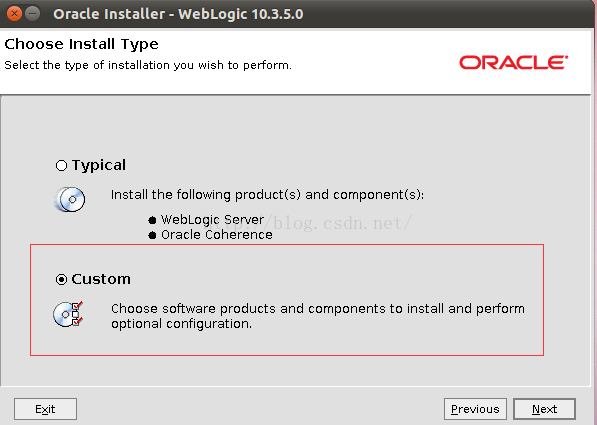
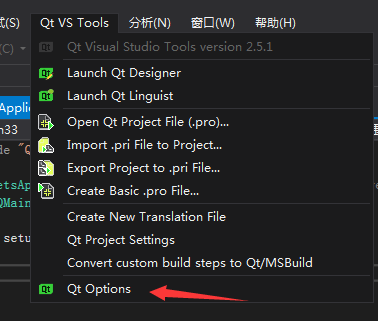
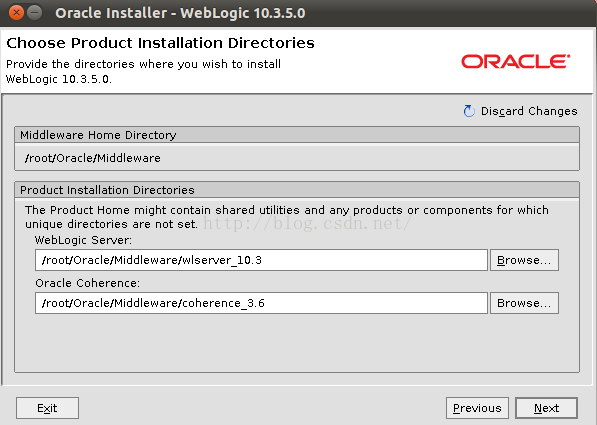
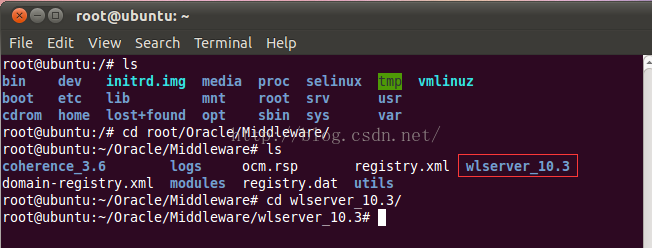
weblogic应用服务器安装目录说明:

设置weblogic环境变量:
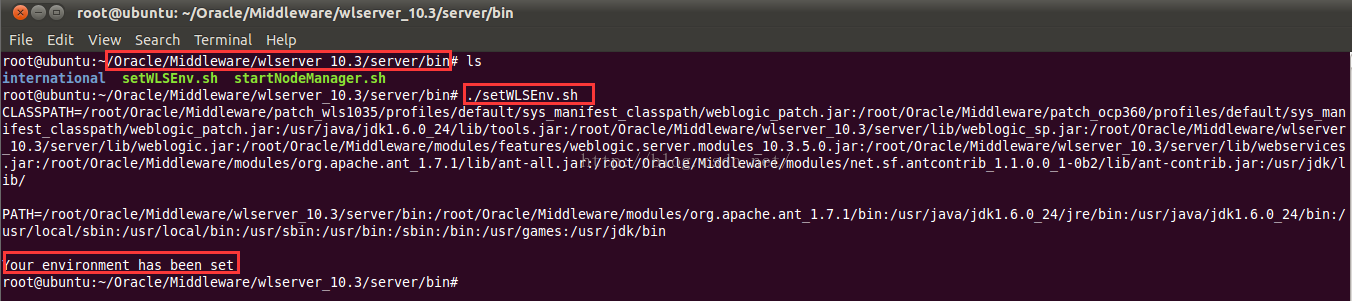
至此,早已顺利将weblogic应用服务器安装在了Ubuntu操作系统下。记录下整个学习过程,与你们分享。
